Trojan.Bitcoinminer (09.15.25)
Come rimuovere Trojan.BitcoinminerInternet diventa costantemente complicato e rischioso, con nuovi malware che si verificano ogni giorno. Ciò richiede che tu sia estremamente cauto con le tue attività su Internet.
Se sei stato attaccato dal malware Trojan.BitCoinMiner, non sei solo. Molte vittime si sono lamentate di questo malware che attacca i loro PC.
Abbiamo compilato questo articolo per aiutarti a sapere come rimuovere Trojan.BitCoinMiner ed eliminare completamente i suoi resti.
Cos'è Trojan. Bitcoinminer?I criminali hanno trovato un modo per utilizzare in remoto i reimg del computer per estrarre criptovalute e generare entrate. Questo è il motivo per cui i cryptominer sono l'attuale ondata di entità malware ostinate e feroci che gli aggressori utilizzano per accedere ai sistemi informatici oggi senza che il proprietario del PC ne sia a conoscenza.
Il Trojan.BitCoinMiner è un'entità malware che si infiltra furtivamente nel tuo computer e funziona silenziosamente sul tuo sistema mentre utilizzi le reimg del tuo dispositivo (CPU, GPU, alimentazione, ecc.) per estrarre (generare unità di) valute digitali. Queste valute digitali sono chiamate criptovalute.
Questo malware, chiamato Trojan.BitCoinMiner, non implica che i criminali informatici lo utilizzino solo per estrarre Bitcoin. Viene anche utilizzato per estrarre valute digitali come Electroneum e Monero, tra le altre.
Che cosa fa Trojan.BitcoinminerTrojan.BitCoinMiner viene eseguito silenziosamente sullo sfondo del tuo PC senza che tu te ne accorga. Per sapere se il Trojan.BitCoinMiner è presente nel tuo PC, ci saranno alcuni sintomi indicativi, come:
- Il tuo PC utilizza i tuoi reimg – CPU e scheda grafica – ad alta intensità per lunghi periodi .
- Il tuo Task Manager potrebbe mostrare più del 50% di utilizzo della CPU in ogni momento.
- L'aumento dell'utilizzo della CPU causa il surriscaldamento del dispositivo per lungo tempo.
- Il surriscaldamento provoca danni all'hardware del tuo computer.
- L'uso prolungato e ad alta intensità fa sì che il tuo PC utilizzi più energia elettrica del normale (potresti vedere un aumento delle bollette elettriche).
- I tuoi programmi per PC non si avviano velocemente come al solito e alcuni programmi non rispondono.
- In genere, il tuo PC sarà più lento del solito.
Purtroppo, se il tuo PC è sotto l'attacco di un Trojan.BitCoinMiner che utilizza la sua GPU e la sua grafica, non vedrai le sue attività su Task Manager perché prende di mira invece la scheda grafica.
Come viene distribuito Trojan.Bitcoinminer? Esistono vari metodi attraverso i quali Trojan.BitCoinMiner può essere installato sul tuo computer o dispositivo.Il metodo più comune è un'infezione da altri Trojan precedentemente installati sul tuo PC. Questi trojan agiscono come agenti e scaricano e installano furtivamente Trojan.BitCoinMiner sul tuo PC.
Un'altra possibile strada attraverso la quale Trojan.BitCoinMiner troverà la sua strada nel tuo PC è attraverso il raggruppamento con adware. Ottieni adware da click-bait, pop-up o siti Web infetti da adware gratuiti.
Ti consigliamo di evitare software gratuiti e patch software e assicurati di rivedere le richieste di installazione quando installi software gratuito.
Modi per sbarazzarsi di Trojan.BitcoinminerSe sospetti che il tuo PC possa essere stato infettato da Trojan.BitCoinMiner, utilizza le istruzioni seguenti per rimuoverlo ed eliminarlo completamente.
Rimozione automatica istantanea del malwareUtilizzare uno strumento di rimozione malware automatico professionale come Malwarebytes per rimuovere Trojan.BitCoinMiner. La maggior parte dei programmi antivirus è in grado di rilevare Trojan.BitCoinMiner perché è stato incluso nel database PUP.
Tuttavia, se sospetti che un miner stia utilizzando la tua scheda grafica, avrai bisogno di un software in grado di analizzare la tua GPU, come GPU-Z. Controllerai quindi il carico della GPU mentre non stai svolgendo attività ad alta intensità grafica come i giochi.
Se la tua scheda sembra avere un carico elevato della GPU senza una ragione apparente, allora c'è la possibilità che il tuo dispositivo è stato infettato da un GPU miner.
Istruzioni per la rimozione manuale di Trojan.BitcoinminerEcco la guida alla rimozione manuale di Trojan.BitCoinMiner. Avvia il tuo PC in modalità provvisoria con rete e procedi come segue:
Per eliminare Trojan.Bitcoinminer dal tuo dispositivo, segui i passaggi seguenti:
Passaggio 1 Rimuovi Trojan.Bitcoinminer da Windows
Passaggio 2. Elimina Trojan.Bitcoinminer da Mac OS X
Passaggio 3. Elimina Trojan.Bitcoinminer da Internet Explorer
Passaggio 4. Disinstalla Trojan.Bitcoinminer da Microsoft Edge
Passaggio 5. Elimina Trojan.Bitcoinminer da Mozilla Firefox
Passaggio 6. Rimuovi Trojan.Bitcoinminer da Google Chrome
Passaggio 7. Sbarazzati di Trojan.Bitcoinminer da Safari
Come rimuovere Trojan.Bitcoinminer da WindowsUno dei tratti comuni di Trojan.Bitcoinminer è che amano spacciarsi per programmi legittimi o possono essere associati a programmi legittimi per infettare il tuo computer. La prima cosa che devi fare di fronte al rischio di un Trojan.Bitcoinminer è disinstallare il programma fornito con esso.
Rimuovere programmi potenzialmente dannosi e indesiderati da Windows ed eliminare il Trojan. Bitcoinminer in modo permanente, segui queste istruzioni:
1. Disinstalla i programmi dannosi.Fai clic su Start, quindi digita Pannello di controllo nella casella di ricerca. Fai clic su Pannello di controllo dai risultati della ricerca, quindi fai clic sul collegamento Disinstalla un programma in Programma. Il pannello di controllo ha lo stesso aspetto per i computer Windows 7, ma per gli utenti Windows XP, fare clic su Aggiungi/Rimuovi programmi.
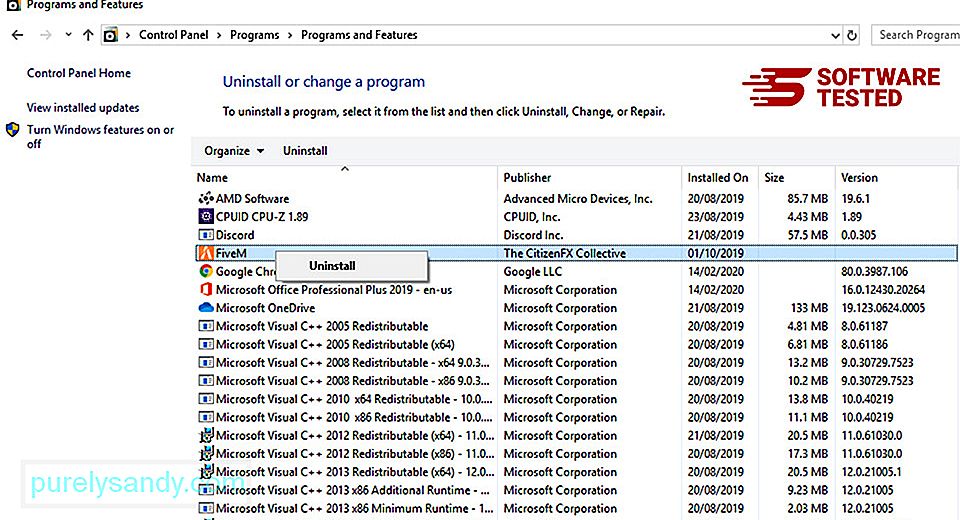
Per Windows 10 utenti, puoi anche disinstallare i programmi accedendo a Start > Impostazioni > App > App e caratteristiche.
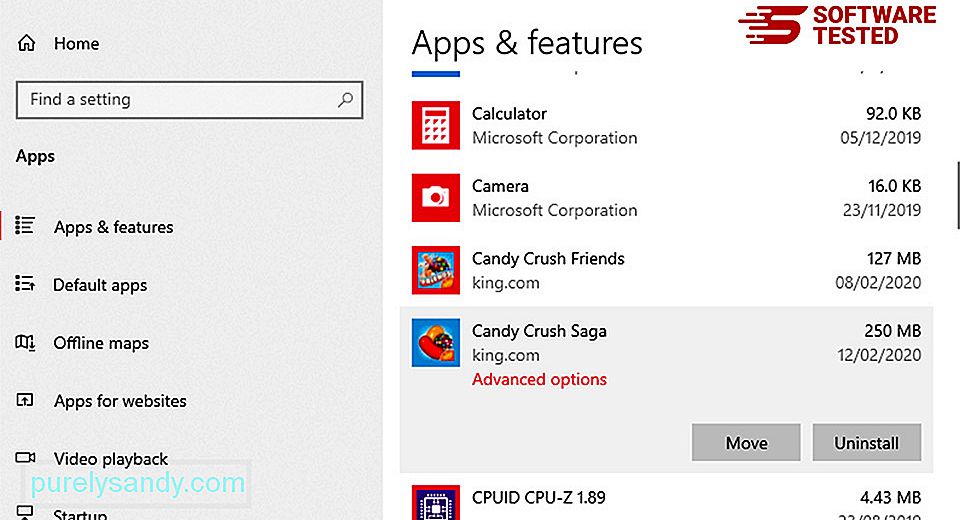
Nell'elenco dei programmi sul tuo computer, cerca i programmi installati di recente o sospetti che sospetti siano malware.
Disinstallali facendo clic (o facendo clic con il pulsante destro del mouse se ti trovi nel Pannello di controllo), quindi scegli Disinstalla. Fai clic di nuovo su Disinstalla per confermare l'azione. Attendi il completamento del processo di disinstallazione.
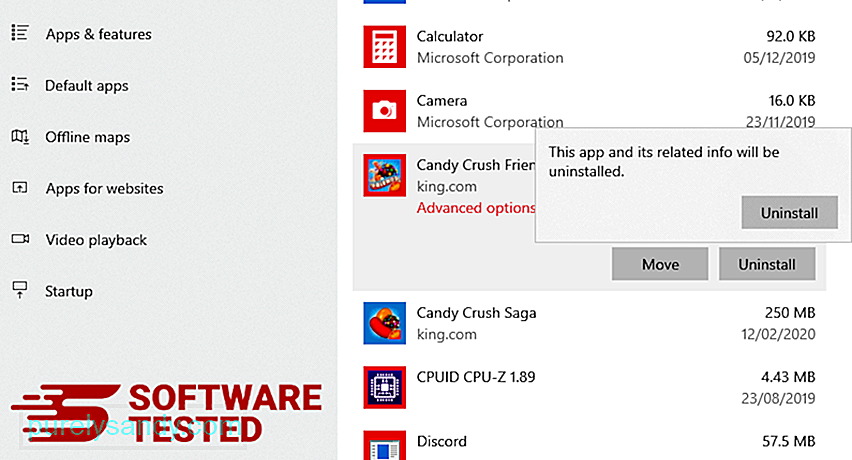
Per farlo, fai clic con il pulsante destro del mouse sul collegamento del programma che hai disinstallato, quindi seleziona Proprietà.
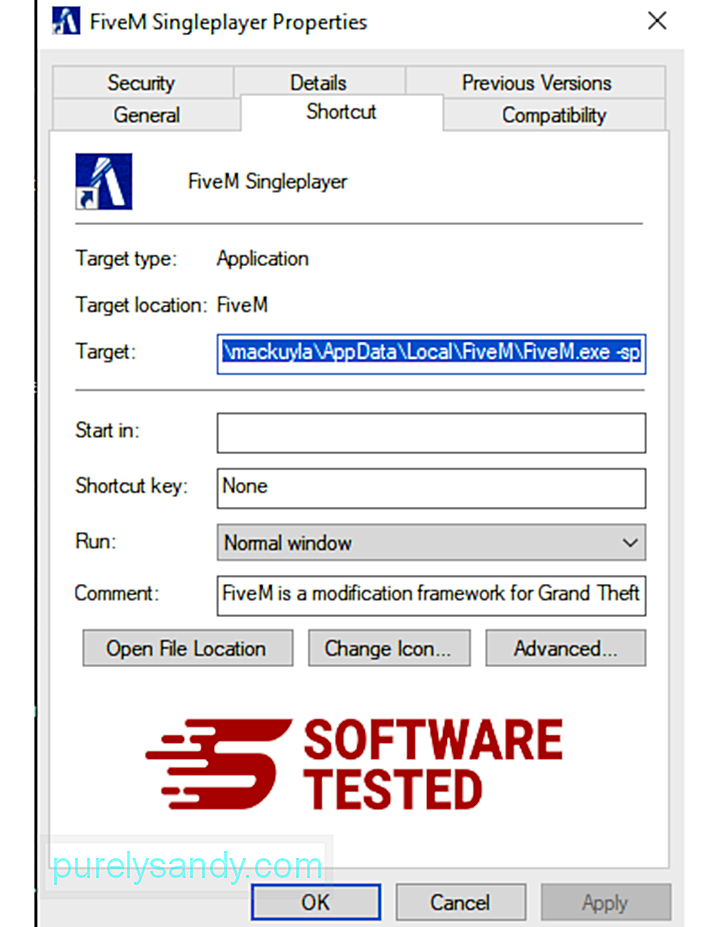
Dovrebbe aprire automaticamente la scheda Scorciatoia . Guarda il campo Target ed elimina l'URL di destinazione correlato al malware. Questo URL punta alla cartella di installazione del programma dannoso che hai disinstallato.
4. Ripeti tutti i passaggi sopra elencati per tutti i collegamenti del programma.Controlla tutte le posizioni in cui potrebbero essere salvati questi collegamenti, inclusi il desktop, il menu Start e la barra delle applicazioni.
5. Svuota il cestino.Dopo aver eliminato tutti i programmi e i file indesiderati da Windows, ripulisci il Cestino per eliminare completamente il Trojan.Bitcoinminer. Fai clic con il pulsante destro del mouse sul Cestino sul desktop, quindi scegli Svuota cestino. Fai clic su OK per confermare.
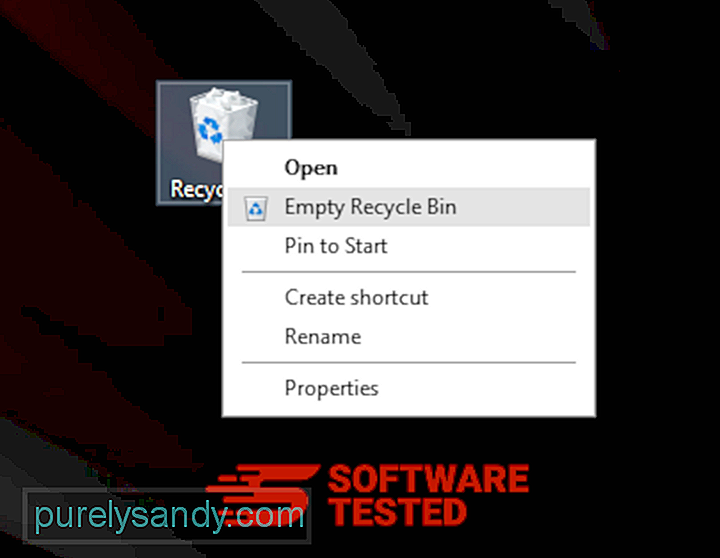
macOS è più sicuro di Windows, ma non è impossibile che il malware sia presente sui Mac. Proprio come altri sistemi operativi, anche macOS è vulnerabile a software dannoso. In effetti, ci sono stati diversi attacchi malware precedenti rivolti agli utenti Mac.
L'eliminazione di Trojan.Bitcoinminer da un Mac è molto più semplice rispetto ad altri sistemi operativi. Ecco la guida completa:
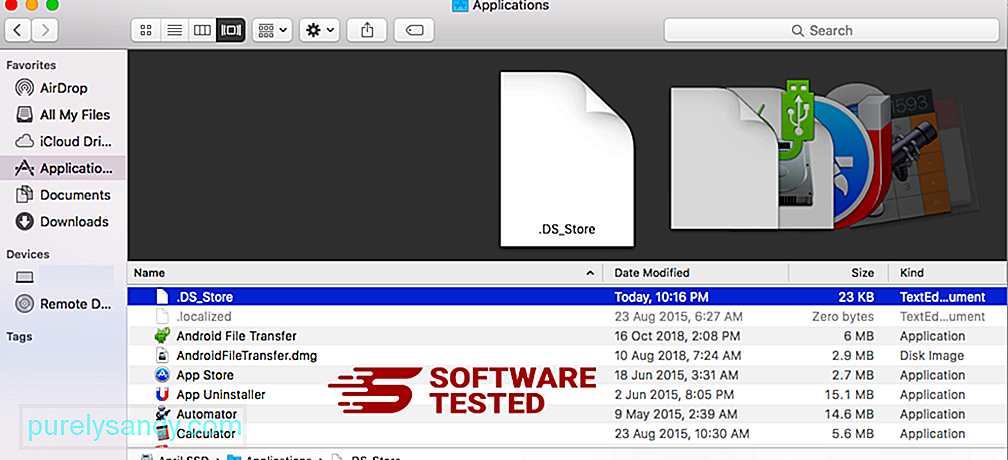
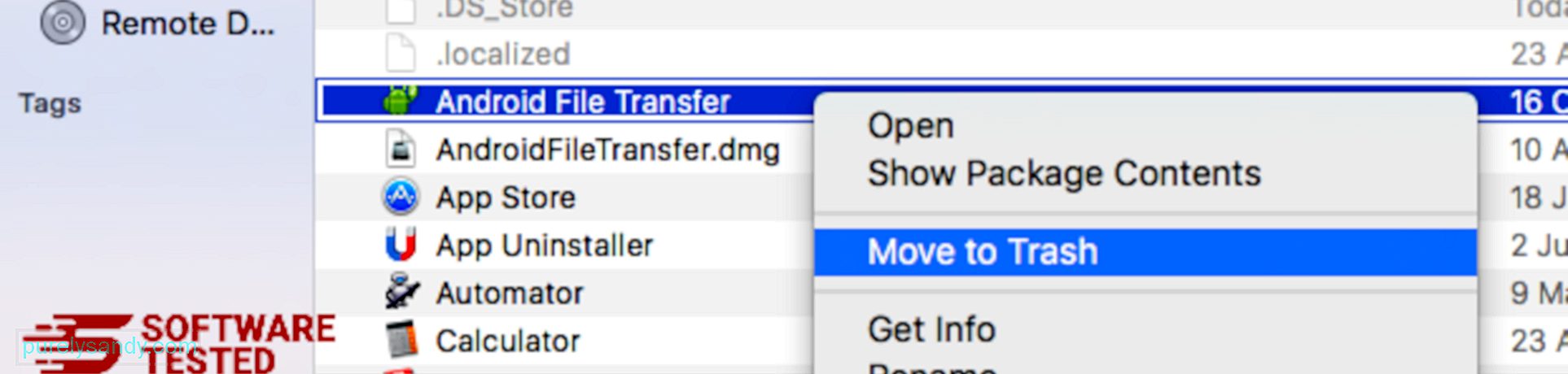
Per eliminare completamente Trojan.Bitcoinminer, svuota il Cestino.
Come sbarazzarsi di Trojan.Bitcoinminer da Internet ExplorerPer assicurarti che il malware che ha hackerato il tuo browser sia completamente sparito e che tutte le modifiche non autorizzate vengano annullate su Internet Explorer, segui i passaggi forniti sotto:
1. Sbarazzati di componenti aggiuntivi pericolosi.Quando il malware dirotta il tuo browser, uno dei segni evidenti è quando vedi componenti aggiuntivi o barre degli strumenti che appaiono improvvisamente su Internet Explorer a tua insaputa. Per disinstallare questi componenti aggiuntivi, avvia Internet Explorer, fai clic sull'icona a forma di ingranaggio nell'angolo in alto a destra del browser per aprire il menu, quindi scegli Gestisci componenti aggiuntivi. 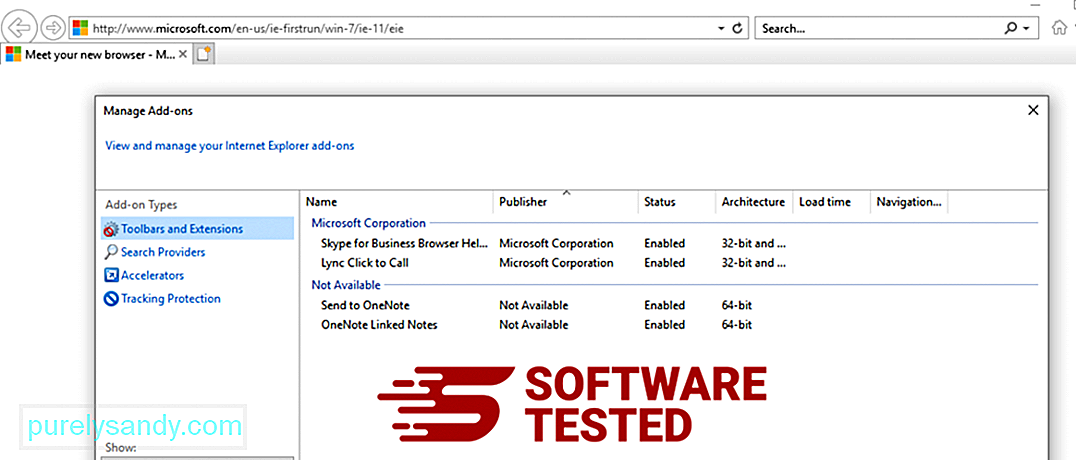
Quando vedi la finestra Gestisci componenti aggiuntivi, cerca (nome del malware) e altri plug-in/componenti aggiuntivi sospetti. Puoi disabilitare questi plug-in/componenti aggiuntivi facendo clic su Disattiva. 55849
2. Annulla le modifiche alla tua home page causate dal malware.Se improvvisamente hai una pagina iniziale diversa o il tuo motore di ricerca predefinito è stato modificato, puoi ripristinarlo tramite le impostazioni di Internet Explorer. Per fare ciò, fai clic sull'icona a forma di ingranaggio nell'angolo in alto a destra del browser, quindi scegli Opzioni Internet. 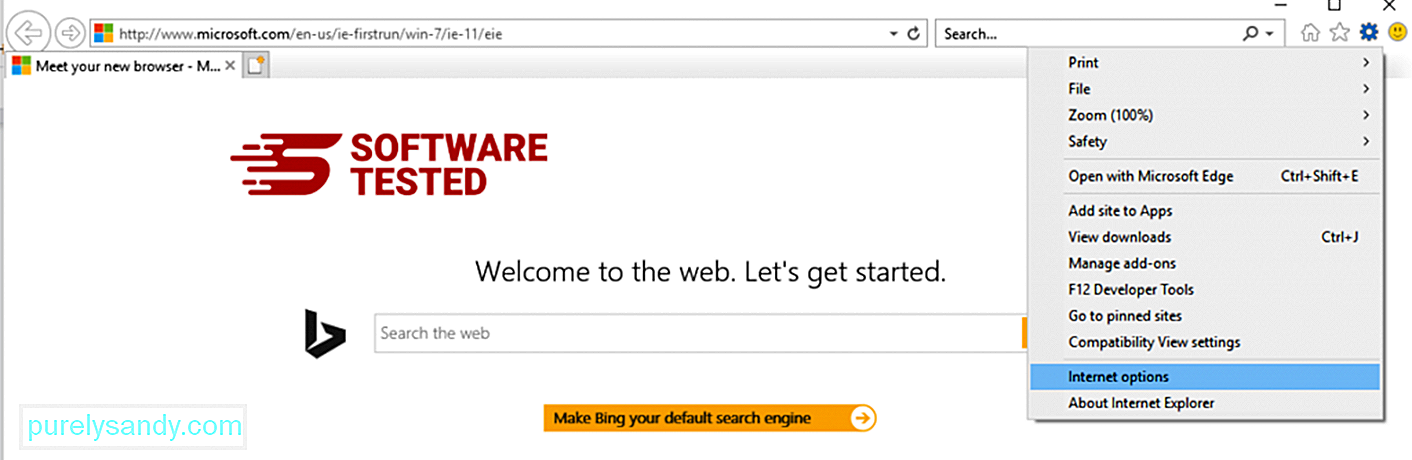
Nella scheda Generale, elimina l'URL della home page e inserisci la tua home page preferita. Fai clic su Applica per salvare le nuove impostazioni. 60079
3. Ripristina Internet Explorer.Dal menu di Internet Explorer (icona a forma di ingranaggio in alto), scegli Opzioni Internet. Fai clic sulla scheda Avanzate, quindi seleziona Ripristina. 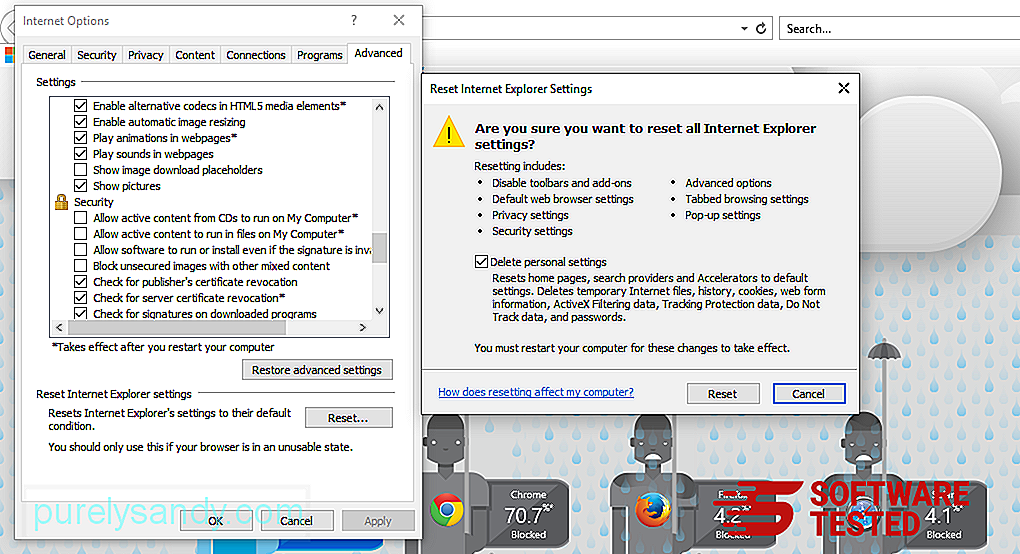
Nella finestra Reimposta, seleziona Elimina impostazioni personali e fai nuovamente clic sul pulsante Ripristina per confermare l'azione.
Come disinstallare Trojan.Bitcoinminer su Microsoft EdgeSe sospetti che il tuo computer sia stato infettato da malware e pensi che il tuo browser Microsoft Edge sia stato interessato, la cosa migliore da fare è reimpostare il browser .
Esistono due modi per ripristinare le impostazioni di Microsoft Edge per rimuovere completamente tutte le tracce di malware sul tuo computer. Fare riferimento alle istruzioni di seguito per ulteriori informazioni.
Metodo 1: ripristino tramite le impostazioni di Edge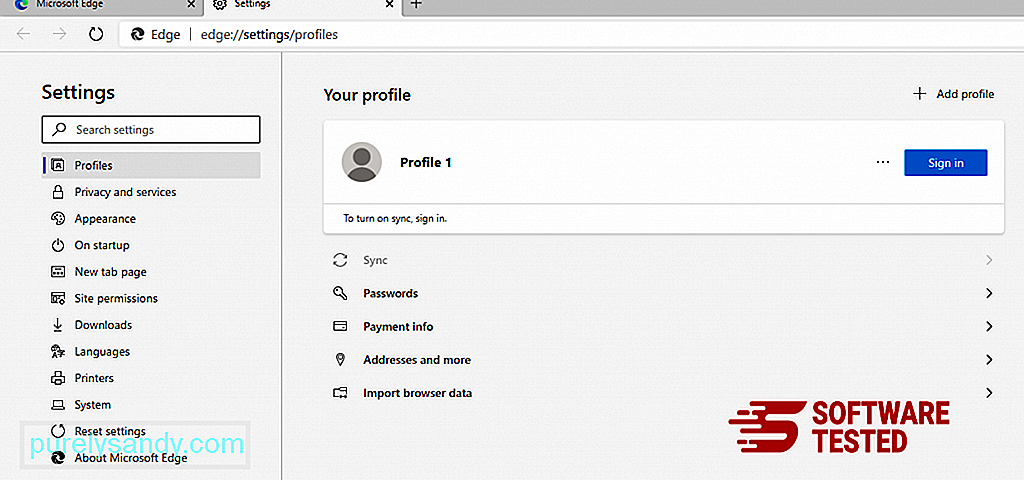
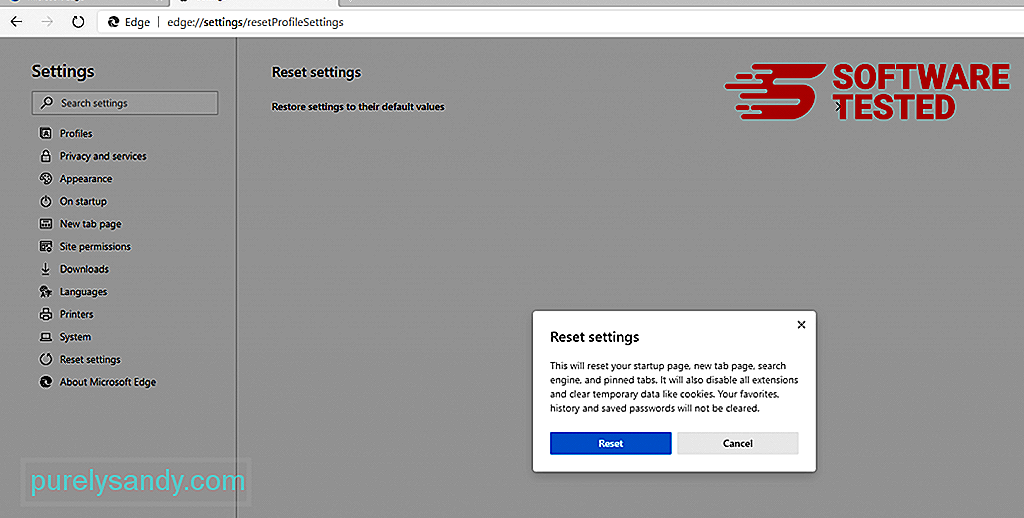
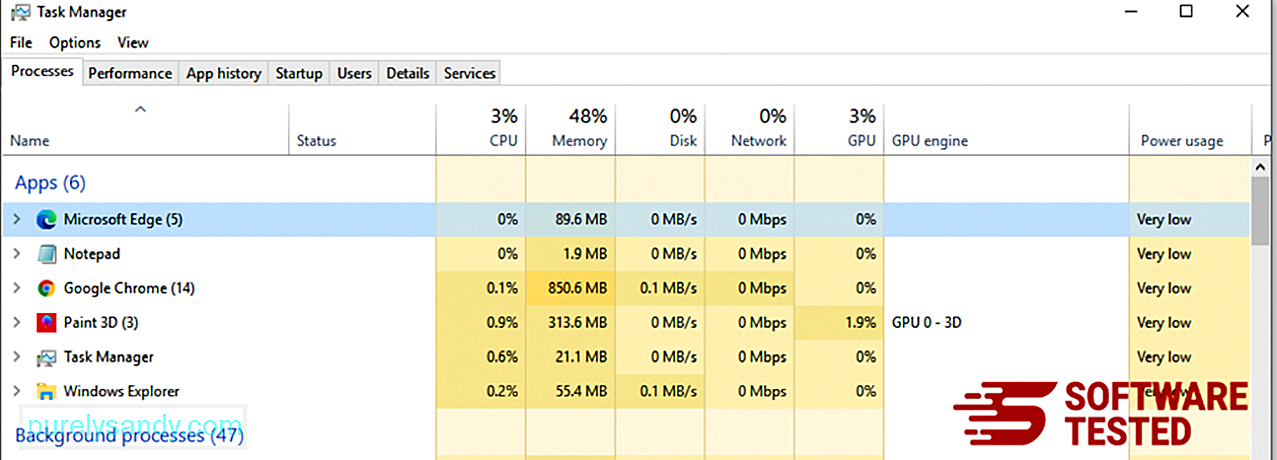
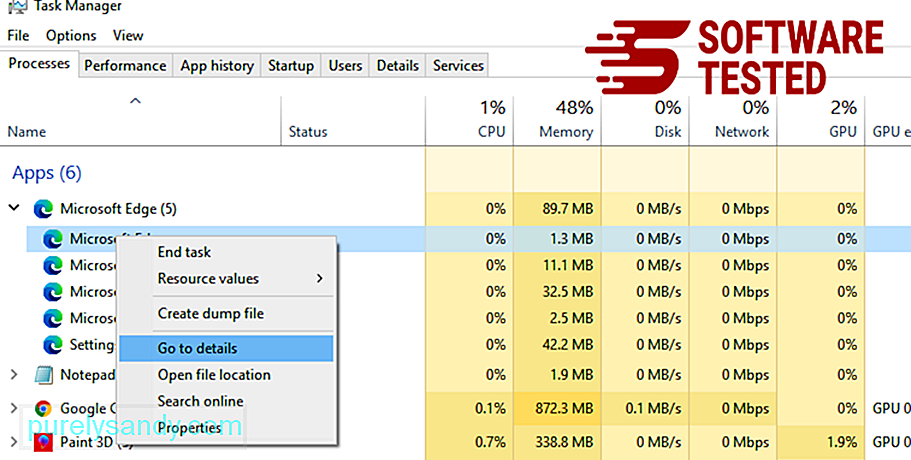
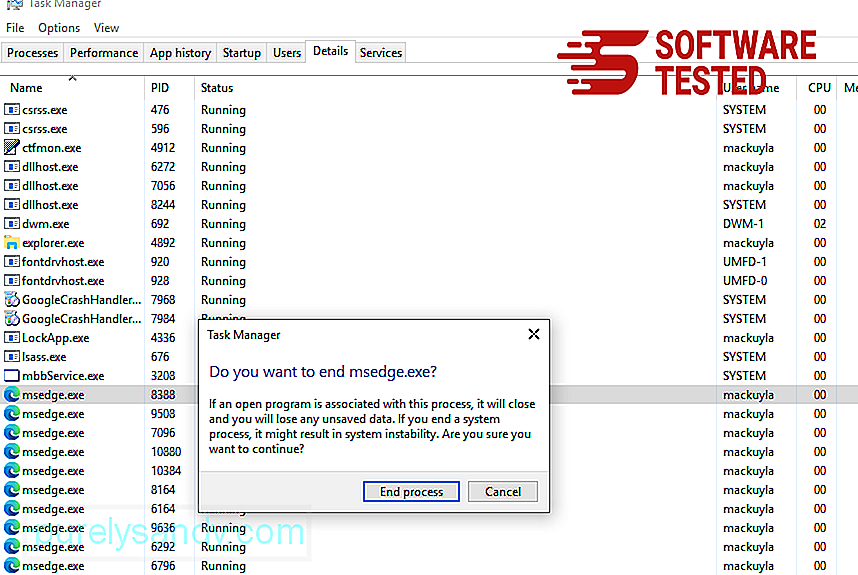
Un altro modo per ripristinare Microsoft Edge è usando i comandi. Questo è un metodo avanzato estremamente utile se la tua app Microsoft Edge continua a bloccarsi o non si apre affatto. Assicurati di eseguire il backup dei dati importanti prima di utilizzare questo metodo.
Ecco i passaggi per farlo:
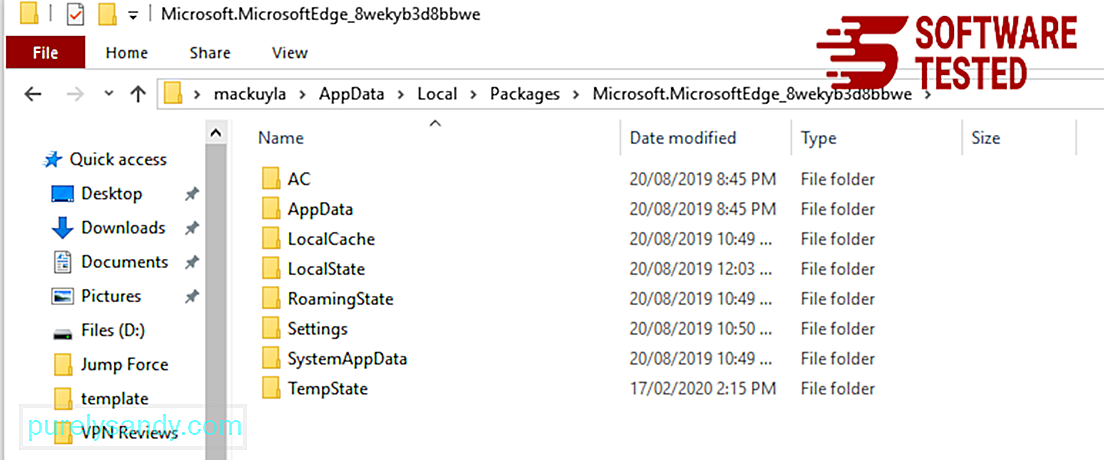
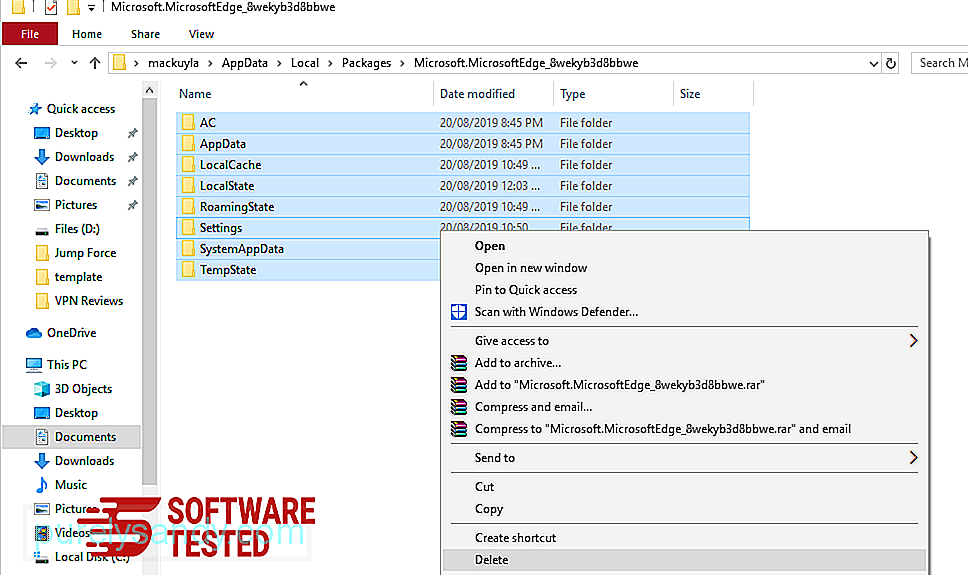
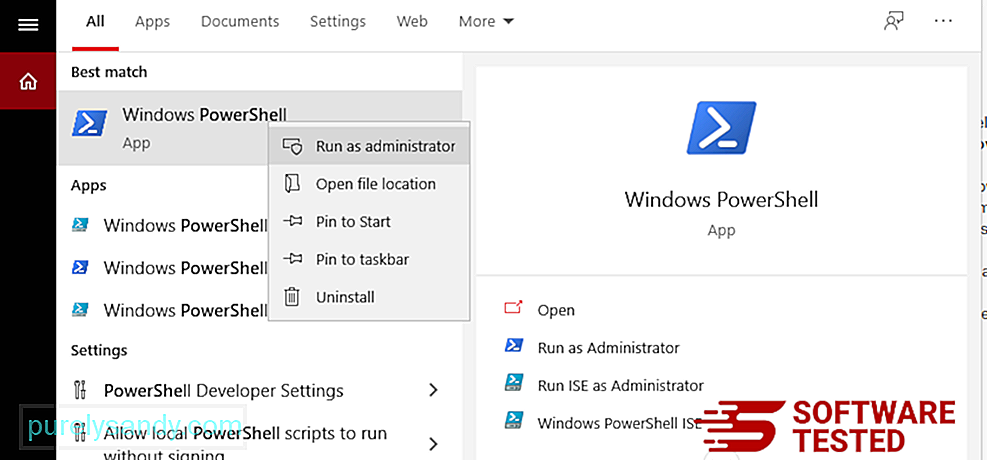
Get-AppXPackage -AllUsers -Name Microsoft.MicrosoftEdge | Per ogni {Add-AppxPackage -DisableDevelopmentMode -Register $($_.InstallLocation)\AppXManifest.xml -Verbose} 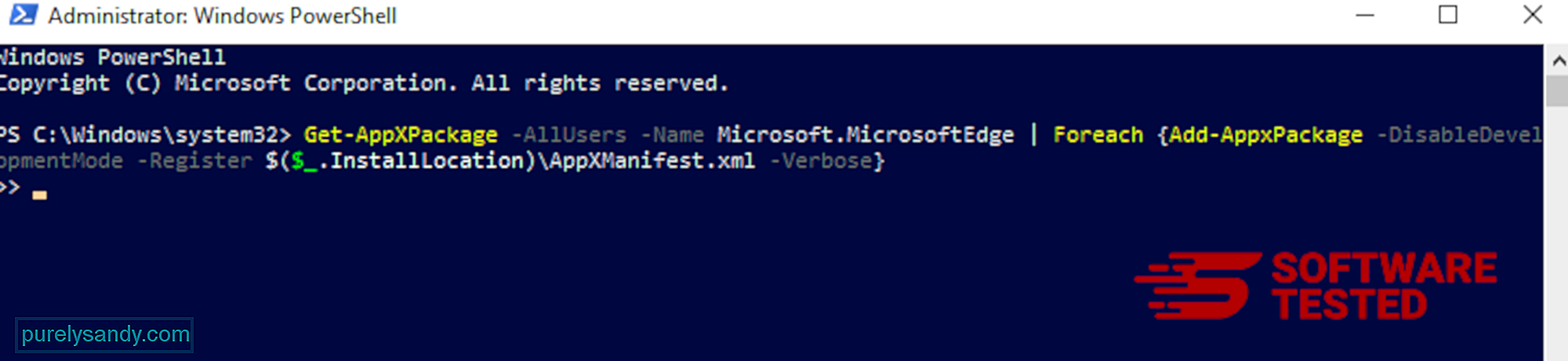
Proprio come altri browser, il malware tenta di modificare le impostazioni di Mozilla Firefox. È necessario annullare queste modifiche per rimuovere tutte le tracce di Trojan.Bitcoinminer. Segui i passaggi seguenti per eliminare completamente Trojan.Bitcoinminer da Firefox:
1. Disinstalla le estensioni pericolose o sconosciute.Controlla se in Firefox sono presenti estensioni sconosciute che non ricordi di aver installato. C'è un'enorme possibilità che queste estensioni siano state installate dal malware. Per fare ciò, avvia Mozilla Firefox, fai clic sull'icona del menu nell'angolo in alto a destra, quindi seleziona Componenti aggiuntivi > Estensioni.
Nella finestra Estensioni, scegli Trojan.Bitcoinminer e altri plugin sospetti. Fai clic sul menu a tre punti accanto all'estensione, quindi scegli Rimuovi per eliminare queste estensioni. 71437
2. Reimposta la tua home page sui valori predefiniti se è stata interessata da malware. 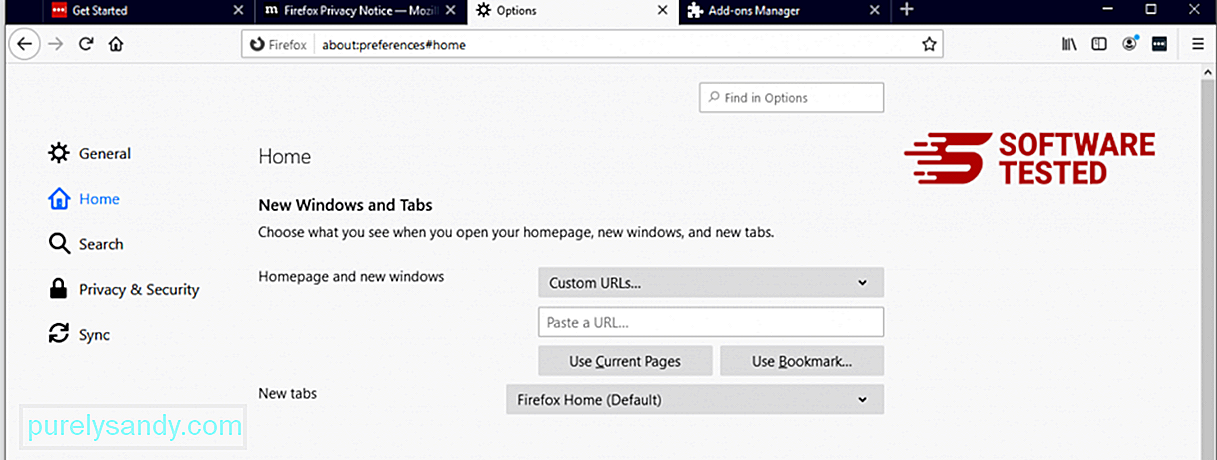
Fai clic sul menu Firefox nell'angolo in alto a destra del browser, quindi scegli Opzioni > Generale. Elimina la home page dannosa e digita il tuo URL preferito. Oppure puoi fare clic su Ripristina per passare alla home page predefinita. Fare clic su OK per salvare le nuove impostazioni.
3. Ripristina Mozilla Firefox.Vai al menu Firefox, quindi fai clic sul punto interrogativo (Aiuto). Scegli Informazioni sulla risoluzione dei problemi. Premi il pulsante Aggiorna Firefox per riavviare il tuo browser. 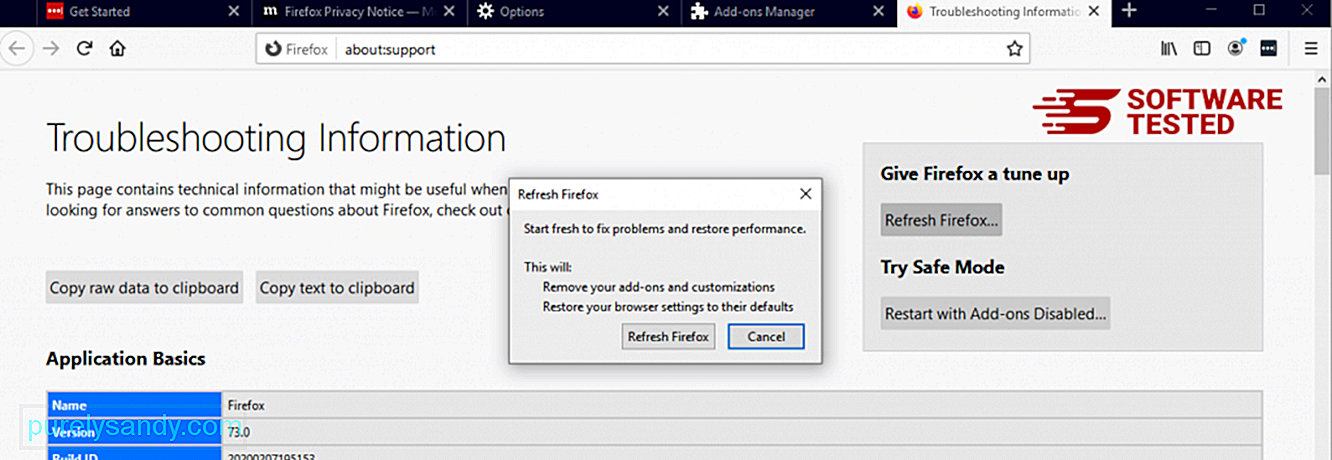
Una volta completati i passaggi precedenti, Trojan.Bitcoinminer sarà completamente sparito dal tuo browser Mozilla Firefox.
Come rimuovere Trojan.Bitcoinminer da Google ChromePer rimuovere completamente Trojan.Bitcoinminer dal tuo computer, devi annullare tutte le modifiche su Google Chrome, disinstallare estensioni, plug-in e componenti aggiuntivi sospetti che sono stati aggiunti senza la tua autorizzazione.
Segui le istruzioni di seguito per rimuovere Trojan.Bitcoinminer da Google Chrome:
1. Elimina i plug-in dannosi.Avvia l'app Google Chrome, quindi fai clic sull'icona del menu nell'angolo in alto a destra. Scegli Altri strumenti > Estensioni. Cerca Trojan.Bitcoinminer e altre estensioni dannose. Evidenzia queste estensioni che desideri disinstallare, quindi fai clic su Rimuovi per eliminarle. 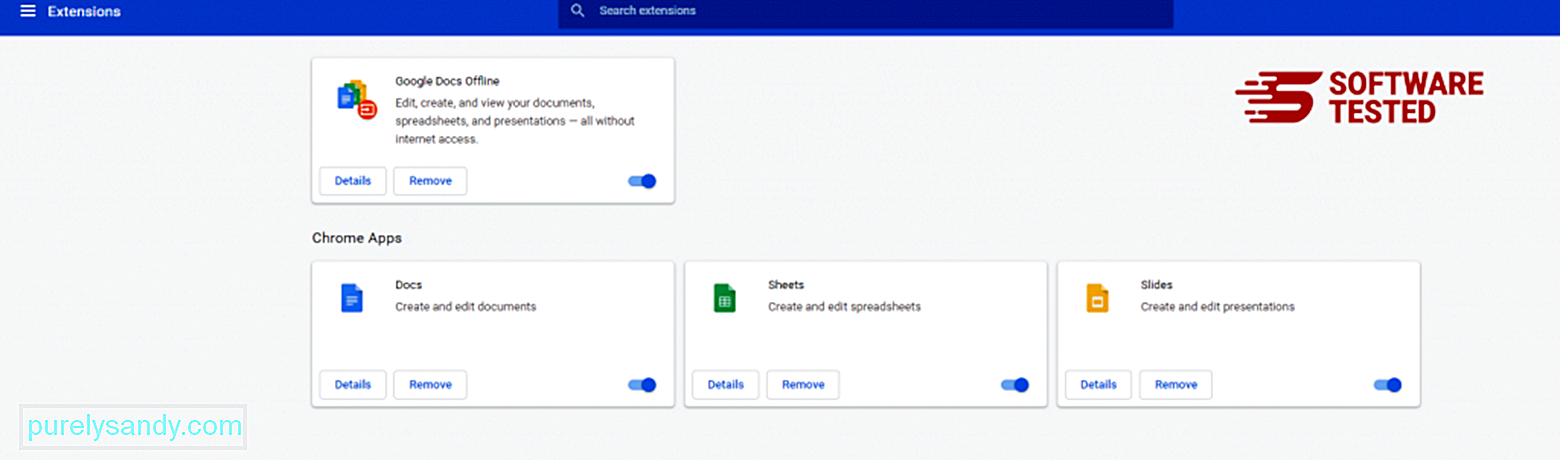
Fai clic sull'icona del menu di Chrome e seleziona Impostazioni. Fai clic su All'avvio, quindi seleziona Apri una pagina specifica o un insieme di pagine. Puoi impostare una nuova pagina o utilizzare pagine esistenti come home page. 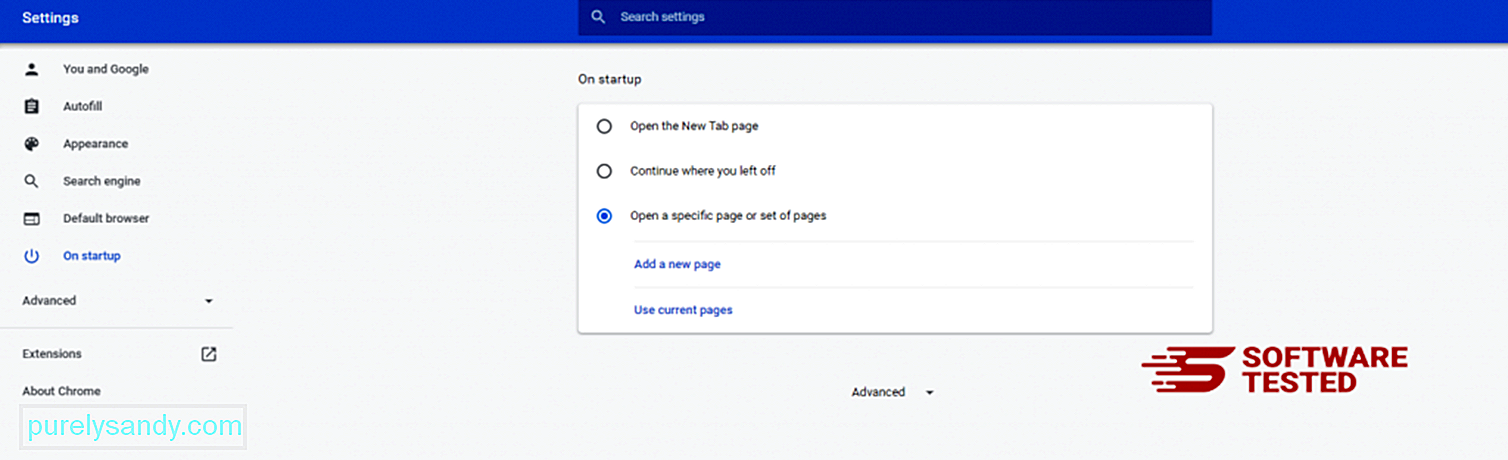
Torna all'icona del menu di Google Chrome e scegli Impostazioni > Motore di ricerca, quindi fai clic su Gestisci motori di ricerca. Vedrai un elenco di motori di ricerca predefiniti disponibili per Chrome. Elimina qualsiasi motore di ricerca che ritieni sospetto. Fai clic sul menu a tre punti accanto al motore di ricerca e fai clic su Rimuovi dall'elenco. 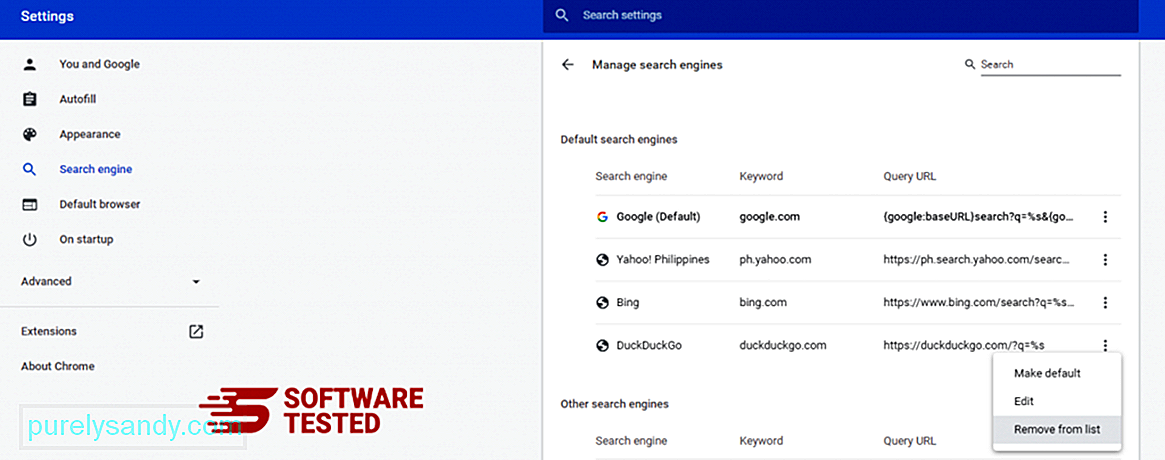
Fai clic sull'icona del menu situata in alto a destra nel browser e scegli Impostazioni. Scorri verso il basso fino alla fine della pagina, quindi fai clic su Ripristina le impostazioni predefinite originali in Ripristina e pulisci. Fai clic sul pulsante Ripristina impostazioni per confermare l'azione. 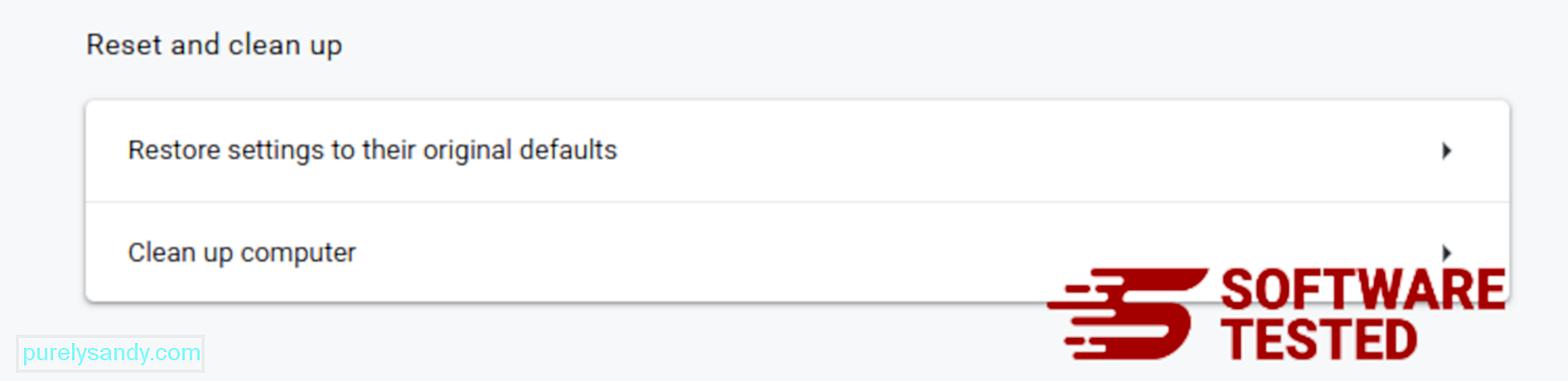
Questo passaggio ripristinerà la pagina iniziale, la nuova scheda, i motori di ricerca, le schede bloccate e le estensioni. Tuttavia, i tuoi segnalibri, la cronologia del browser e le password salvate verranno salvate.
Come sbarazzarsi di Trojan.Bitcoinminer da SafariIl browser del computer è uno dei principali obiettivi del malware: modifica delle impostazioni, aggiunta di nuove estensioni e modifica del motore di ricerca predefinito. Quindi, se sospetti che il tuo Safari sia infetto da Trojan.Bitcoinminer, questi sono i passaggi che puoi eseguire:
1. Elimina le estensioni sospetteAvvia il browser web Safari e fai clic su Safari dal menu in alto. Fai clic su Preferenze dal menu a discesa. 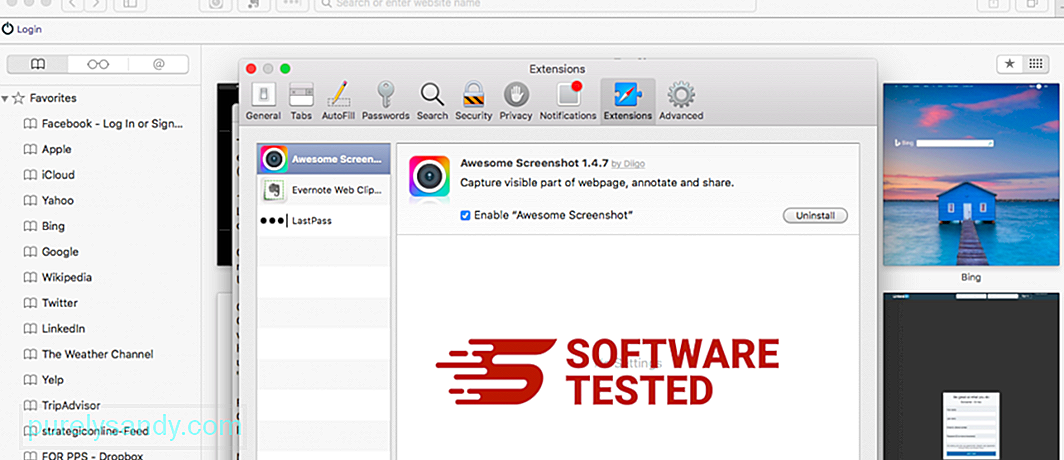
Fai clic sulla scheda Estensioni in alto, quindi visualizza l'elenco delle estensioni attualmente installate nel menu a sinistra. Cerca Trojan.Bitcoinminer o altre estensioni che non ricordi di aver installato. Fai clic sul pulsante Disinstalla per rimuovere l'estensione. Fallo per tutte le tue estensioni sospette dannose.
2. Ripristina le modifiche alla tua home pageApri Safari, quindi fai clic su Safari > Preferenze. Fai clic su Generale. Controlla il campo Home page e verifica se è stato modificato. Se la tua home page è stata modificata da Trojan.Bitcoinminer, elimina l'URL e digita la home page che desideri utilizzare. Assicurati di includere http:// prima dell'indirizzo della pagina web.
3. Ripristina Safari 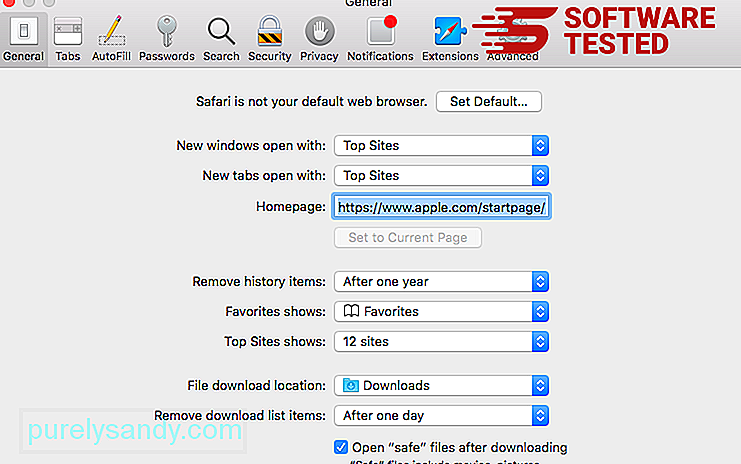
Apri l'app Safari e fai clic su Safari dal menu in alto a sinistra dello schermo. Fai clic su Ripristina Safari. Si aprirà una finestra di dialogo in cui potrai scegliere gli elementi che desideri ripristinare. Quindi, fai clic sul pulsante Ripristina per completare l'azione.
RiepilogoNon consentire al tuo PC di essere infettato da Trojan.BitCoinMiner o altri malware pericolosi. Evita i freeware, ma se devi usarli, fai estrema attenzione assicurandoti sempre che un Anti-Malware o antivirus sia in esecuzione nel tuo PC. Assicurati di tenerlo aggiornato. Puoi anche utilizzare una VPN di qualità per proteggere il tuo dispositivo.
Riteniamo che questa guida alla rimozione di Trojan.BitCoinMiner sia stata perspicace. Abbiamo tralasciato qualcosa? Per favore lasciaci un commento per il tuo feedback.
Video Youtube: Trojan.Bitcoinminer
09, 2025

